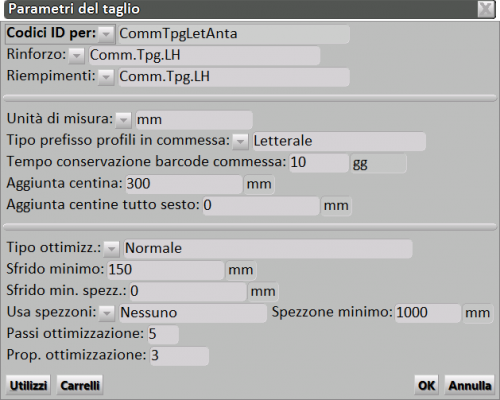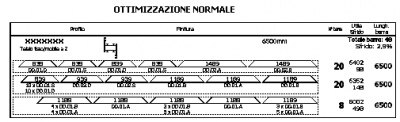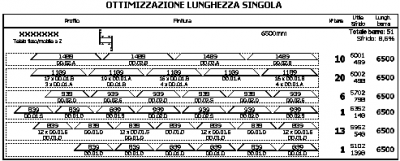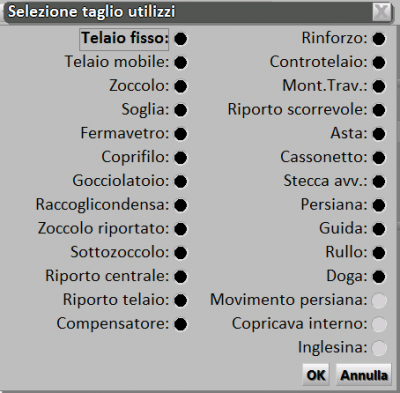Coupe
De Opera Wiki.
| Ligne 136 : | Ligne 136 : | ||
| - | *[[image:tastocarrelli.png]]: | + | *[[image:tastocarrelli.png]]: la pressione di questo pulsante apre il quadro [[Carrelli]]. |
| - | + | ||
| - | + | ||
Version du 30 mai 2011 à 09:07
I parametri di taglio hanno grande importanza in Opera. Da essi il programma trae informazioni e dati che vengono applicati nello sviluppo tecnico della commessa. E’ opportuno quindi che l’operatore presti la dovuta attenzione nel compilare questo archivio al fine di evitare incongruenze od errori.
Di seguito la descrizione dei contenuti del quadro:
- Codici ID per
 :In questa casella potete scegliere fra quindici diversi tipi di visualizzazione del codice di identificazione, tra quelli dscritti di seguito:
:In questa casella potete scegliere fra quindici diversi tipi di visualizzazione del codice di identificazione, tra quelli dscritti di seguito:
{{NOTE:Il codice di identificazione è un codice che ha la funzione di rendere semplice, in fase di assemblaggio, l'identificazione degli spezzoni e dei riempimenti appartenenti ad una commessa. Questo codice sarà abbinato alla commessa in modo automatico ma potrà essere cambiato. Lo stesso codice può essere riportato in stampa nelle etichette.}}
- Comm.Nspz
Impostando questa voce saranno visualizzati il codice di identificazione della commessa seguito dal numero progressivo dello spezzone. Es.: CK.26
- Comm.Tpg.Spz
Impostando questa voce saranno visualizzati il codice di identificazione della commessa seguito dal codice di identificazione della tipologia seguito numero progressivo dello spezzone. Es.: CK.FIN.26
- Commessa
Impostando questa voce sarà visualizzato il codice di identificazione della commessa. Es.: CK
- Comm.Tpg
Impostando questa voce saranno visualizzati il codice di identificazione della commessa seguito dal codice di identificazione della tipoliga. Es.: CK.FIN
- Lato Anta
Impostando questa voce il codice sviluppato dal programma avrà una specifica numerica per ogni lato della tipologia
- Tpg Lato Anta
Simile alla precedente questa voce, oltre alla specifica dell’anta riporterà un codice che identifica la tipologia: Es.: 01.1
- Comm Tpg Lato Anta
Anche questa voce è del tutto simile alla precedente, con un identificativo per la commessa: Es: BM.01.3
- Tipologia
Impostando questa voce sarà visualizzato il codice di identificazione della tipologia. Es.: FIN
- Tpg.Spz
Impostando questa voce saranno visualizzati il codice di identificazione della tipologia seguito dal numero progressivo dello spezzone. Es.: FIN.26
LH
Impostando questa voce il codice avrà la specifica altezza / larghezza sui relativi lati della tipologia.
TpgLH Questo parametro sviluppa un codice che identifica la tipologia e la posizione in altezza o larghezza dello spezzone.
CommTpgLh
Praticamente identico al precedente con un identificativo della commessa
LetAnta
Impostando questa voce il programma sviluppa un codice che identifica la posizione dello spezzone Sinistra / Destra.
TpgLetAnta
Impostando questa voce oltre alla posizione Sinistra / Destra, il codice riporta un codice che identifica la tipologia.
CommTpgLetaAnta
Questa voce determina un codice che identifica la posizione dello spezzone Sinistra / Destra, la tipologia, la commessa.
TpgTipoAnta
Il codice generato da questo parametro, specifica l’anta siglandola come sinistra (S) destra (D) e CENTRALE.
TipoAnta
Come la precedente con la codifica della tipologia.
CommTpgTipoAnta
Come la precedente con la codifica della commessa.
- Rinforzo
 :Questa casella agisce sui rinforzi, inseriti come componenti di profili composti, nello specifico nei profili in PVC, in questa casella è possibile determinare i parametri da riportare sulla stampa dei codici identificativi dei profili, in sostanza la stampa dei codici Id, e indipendente dai profili, se si desidera avere stampe dei codici con la specifica per i profili e per i loro rinforzi.
:Questa casella agisce sui rinforzi, inseriti come componenti di profili composti, nello specifico nei profili in PVC, in questa casella è possibile determinare i parametri da riportare sulla stampa dei codici identificativi dei profili, in sostanza la stampa dei codici Id, e indipendente dai profili, se si desidera avere stampe dei codici con la specifica per i profili e per i loro rinforzi.
- Riempimenti
 :Simile alle due precedenti questa casella è riferita all’impostazione del codice identificativo del riempimento.
:Simile alle due precedenti questa casella è riferita all’impostazione del codice identificativo del riempimento.
- Unità di misura
 :E’ l’unità di misura con la quale si preferisce impostare e visualizzare i tagli e l’ottimizzazione.
:E’ l’unità di misura con la quale si preferisce impostare e visualizzare i tagli e l’ottimizzazione.
- Tipo prefisso profili in commessa
 :L’impostazione di questa casella è attiva nel prefisso di identificazione della commessa. E’ noto che Opera alla creazione di un nuovo preventivo genera un codice che identifica il preventivo stesso; codice che viene poi riportato nelle stampe tecniche.
:L’impostazione di questa casella è attiva nel prefisso di identificazione della commessa. E’ noto che Opera alla creazione di un nuovo preventivo genera un codice che identifica il preventivo stesso; codice che viene poi riportato nelle stampe tecniche.
Il Tipo profili può essere indicato tra quelli elencati di seguito: Letterale Il codice generato sarà composto da un codice di due caratteri alfabetici. Progressivo Il codice generato riporterà il numero progressivo della commessa. Nome 1 / 2 / 3 / 4 caratteri Il codice generato farà riferimento al nome che l’operatore ha assegnato alla commessa, riportando di esso a seconda della scelta 1,2,3,4 caratteri iniziali.
- Tempo conservazione barcode commessa: il valore inserito si riferisce al periodo di conservazione (sett., gg., sec., ecc.) dei barcode dei pezzi della commessa.
- Aggiunta centina : è il valore che determina l’aggiunta alla misura del profilo in fase di centinatura.
- Aggiunta centine tutto sesto: è il valore che determina l’aggiunta alla misura del profilo a tutto sesto in fase di centinatura.
Impostando questa voce l’ottimizzazione non sarà mai eseguita.
- Normale
Impostando questa voce l’ottimizzazione sarà eseguita effettuando i passaggi necessari per ottenere il miglior sistema di taglio. Impostazione consigliata.
- Veloce
Impostando questa voce l’ottimizzazione sarà eseguita nel modo più veloce possibile per ottenere il miglior sistema di taglio. Quest’impostazione potrebbe però non dare risultati soddisfacenti.
- Ottimizzazione barra
Consente di ottimizzare le barre non considerando la lunghezza standard del profilo, ma in base alle lunghezza impostate singolarmente ai profili in archivio. Rivedete, quindi nella Sezione 1 capitolo Archivio profili, il pulsante ![]()
- Lunghezza
Se ci trova nella situazione di portare al taglio una commessa con parecchie strutture, e quindi di dover tagliare svariate barre dello stesso profilo è possibile diminuire i tempi di taglio e rendere più fluida l’operazione utilizzando questa funzione, che sviluppa l’ottimizzazione delle barre raggruppando quasi del tutto le lunghezze uguali.
- Lunghezza singola
Questa funzione segue la logica della precedente Lunghezza. Differisce per il fatto che in questo caso il programma ottimizza completamente raggruppando le lunghezze.
Le due caselle appena analizzate Lunghezza e Lunghezza singola, che sono attive solo installando lo step avanzato Smart Optimization, sono nate per rendere più efficace in termini di tempo l’esecuzione delle operazioni di taglio. Questo tipo di impostazione inevitabilmente comporta, seppur in misura contenuta, un maggior consumo di materiale. Osserviamo quindi le immagini seguenti dove è visibile la differenza tra l’ottimizzazione normale, a lunghezza e a lunghezza singola:
- Lista
L’ottimizzazione è generata, calcolando i valori della lista caricata in Archivio profili
- Posizione Commessa
L’ottimizzazione è generata, tenendo conto della posizione all'interno della commessa.
- Sfrido minimo
è la lunghezza minima dello sfrido nell'ottimizzazione.
- Sfrido min. spezz.
è la lunghezza minima dello sfrido nell'ottimizzazione degli spezzoni.
- Usa spezzoni
 : il pulsante abbinato apre la lista delle modalità di riutilizzo degli spezzoni (Nessuno, Normale, Spezone minimo)
: il pulsante abbinato apre la lista delle modalità di riutilizzo degli spezzoni (Nessuno, Normale, Spezone minimo)
- Spezzone minimo
E’ la misura minima alla quale il programma farà riferimento per considerare come spezzone riutilizzabile la rimanenza di una barra. Questa casella si attiva se si sceglie Normale o Spezzone miimo nel campo precedente.
- Passi ottimizzazione : E’ valore che indica al programma la misura per il passo di cambio per l’ottimizzazione. Solitamente questo valore è riportato dal programmatore. Si consiglia pertanto di non modificare il valore o contattare il centro di assistenza tecnica.
- Prop.ottimizzazione : è il fattore accettabile di sfrido su barra nell'ottimizzazione accorpata.
 : Questo pulsante consente di specificare gli utilizzi che devono essere stampati nelle schede di lavorazione (lista di taglio, taglio ottimizzato…). Normalmente sono considerati tutti. Occorrerà disattivare le caselle corrispondenti agli utilizzi che volete non siano considerati.
: Questo pulsante consente di specificare gli utilizzi che devono essere stampati nelle schede di lavorazione (lista di taglio, taglio ottimizzato…). Normalmente sono considerati tutti. Occorrerà disattivare le caselle corrispondenti agli utilizzi che volete non siano considerati.
 : la pressione di questo pulsante apre il quadro Carrelli.
: la pressione di questo pulsante apre il quadro Carrelli.